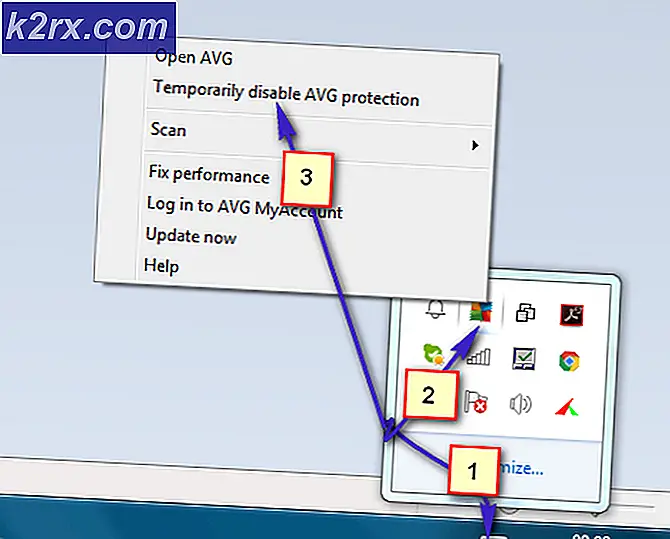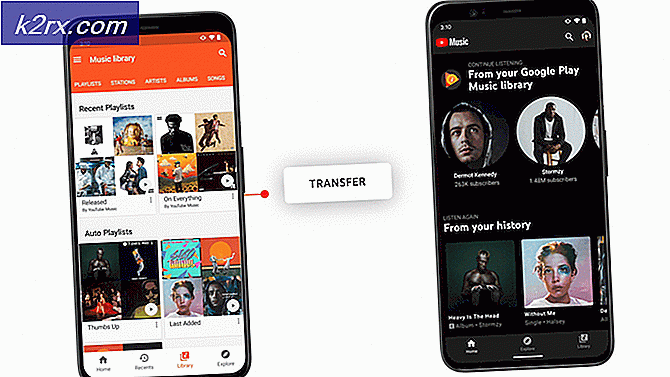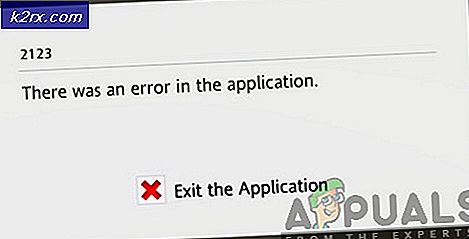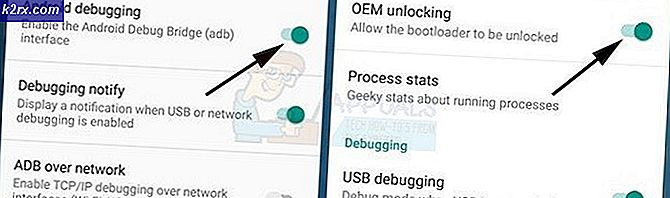Hoe ‘CX_Freeze Python-fout in hoofdscript’ te repareren?
Sommige Windows-gebruikers melden dat ze de ‘CX_Freeze Python-fout in hoofdscript ’opstartfout tijdens elke systeemstart. In de meeste gevallen wordt gemeld dat het probleem optreedt na het verwijderen van een programma van derden. Het blijkt dat het probleem niet specifiek is voor het besturingssysteem, aangezien het wordt aangetroffen op Windows 7, Windows 8.1 en Windows 10.
In de overgrote meerderheid van de gevallen waarin dit probleem wordt gemeld, wordt het veroorzaakt door een slecht geschreven Phyton-applicatie (hoogstwaarschijnlijk Raptr of PlayTV). Als dit scenario van toepassing is, zou u het probleem moeten kunnen oplossen door de problematische app te verwijderen - u kunt het conventioneel doen (via Programma's en functies) of door een krachtig verwijderprogramma van derden te gebruiken.
Als je dit probleem echter tegenkomt met een game (gestart vanuit Steam), heb je mogelijk te maken met een storing die wordt veroorzaakt door een reeks tijdelijke bestanden in de App data map. In dit geval zou het probleem moeten worden opgelost door de inhoud van de AppData-map te wissen en de game opnieuw te installeren.
Als u de fout ziet wanneer u een Phyton-project probeert uit te voeren dat u lokaal heeft gebouwd, is het waarschijnlijk dat het probleem optreedt als gevolg van een ontbrekende patch in de cx_freeze installatie. In dit geval kunt u het probleem oplossen door het volledige cx_freeze-pakket uit een CMD-venster te verwijderen en vervolgens de nieuwste versie opnieuw te installeren.
Als al het andere niet lukt, is uw laatste hoop dat het probleem wordt opgelost zonder elk Windows-onderdeel opnieuw in te stellen, door een aantal hulpprogramma's (DISM en SFC) uit te voeren die zijn uitgerust om de meeste gevallen van systeembestandscorruptie te verhelpen.
Raptr of PlayTV verwijderen
Het blijkt dat een van de meest voorkomende gevallen waarbij de ‘CX_Freeze Python-fout in hoofdscript ’opstartfout is een softwareproduct dat inconsequent is geschreven met Python - In de meeste gevallen hebben getroffen gebruikers bevestigd dat het probleem werd veroorzaakt door Raptr of PlayTV.
Als dit scenario van toepassing is, zou u het probleem moeten kunnen oplossen door het programma te verwijderen waarvan u vermoedt dat het verantwoordelijk is voor de opstartfout.
Als je dit wilt doen, kun je ofwel de traditionele route volgen (met behulp van de Programma's en onderdelen scherm om de verwijdering uit te voeren) of u kunt een krachtig verwijderprogramma van derden gebruiken om de klus te klaren. Begin met de conventionele aanpak en ga alleen naar de tweede gids als de eerste mislukt.
Verwijderen van Programma's en onderdelen
- druk op Windows-toets + R om een Rennen dialoog venster. Typ vervolgens ‘Appwiz.cpl’ in het tekstvak en druk op Enter om de te openen Programma's en onderdelen menu.
- Als je eenmaal binnen bent Programma's en functies menu, scrol omlaag door de lijst met geïnstalleerde applicaties en zoek PlayTV, Raptr of welk programma dan ook waarvan u vermoedt dat het de 'CX_Freeze Python-fout in hoofdscript ’opstartfout.
- Nadat u de problematische toepassing heeft gevonden, klikt u er met de rechtermuisknop op en kiest u Verwijderen vanuit het nieuw verschenen contextmenu.
- Volg binnen de verwijderingsprompt de instructies op het scherm om het verwijderen te voltooien, start vervolgens uw computer opnieuw op en kijk of het probleem is opgelost bij de volgende keer opstarten van het systeem.
Als hetzelfde probleem zich nog steeds voordoet, gaat u naar beneden en gaat u aan de slag met het verwijderprogramma van derden.
Met behulp van een uninstaller-software
- Open uw standaardbrowser en open deze link (hier) om de nieuwste gratis versie van Revo Uninstaller te downloaden en te installeren. Zodra u daar bent, klikt u op het Downloaden knop om het proces te starten.
Opmerking: Blijf weg van de draagbare versie van Revo, aangezien deze lang niet zo effectief is als de InstallShield-versie.
- Zodra het uitvoerbare bestand van de installatie volledig is gedownload, dubbelklikt u erop en volgt u de instructies op het scherm om de installatie te voltooien.
Opmerking: Als u daarom wordt gevraagd door het UAC (gebruikersaccountbeheer) venster, klik op Ja om beheerderstoegang te verlenen.
- Als je eenmaal je weg naar binnen hebt gevonden Revo Uninstaller app, ga je gang en selecteer het tabblad Uninstaller in het verticale menu bovenaan en scrol omlaag door de lijst met geïnstalleerde applicaties totdat je het item vindt dat is gekoppeld aan PlayTV of Raptr (of beide).
- Klik met de rechtermuisknop op het PlayTV of Raptr invoer en kies Verwijderen vanuit het nieuw verschenen contextmenu.
Opmerking: Als je beide applicaties hebt geïnstalleerd, volg dan deze stap en de onderstaande stappen voor beide.
- Wacht in het volgende venster tot het herstelpunt is gemaakt, klik vervolgens op Geavanceerd in de scanmodi en klik op Scannen om overgebleven bestanden te verwijderen.
- Volg de instructies op het scherm om het verwijderen te voltooien en start uw computer opnieuw op als u hier niet automatisch om wordt gevraagd.
- Let op de opstartfout bij de volgende opstartprocedure om te zien of het ‘CX_Freeze Python-fout in hoofdscript ’opstartfout is opgelost.
Als hetzelfde probleem zich nog steeds voordoet, gaat u naar de volgende mogelijke oplossing hieronder.
De cx_Freeze-scripts opnieuw installeren (indien van toepassing)
Voor het geval u de 'CX_Freeze Python-fout in hoofdscript ’opstartfout tijdens het uitvoeren van het uitvoerbare bestand van uw Python-project dat is gebouwd met cx_freeze, is de kans groot dat het probleem optreedt als gevolg van een ontbrekende patch in de cx_freeze installatie die u gebruikt.
Als dit scenario van toepassing is, kunt u het probleem oplossen door het volledige cx_freeze-pakket te verwijderen vanuit een CMD-venster en de nieuwste versie opnieuw te installeren via de officiële kanalen.
Hier zijn enkele stapsgewijze handleidingen die u door het hele proces leiden:
- druk op Windows-toets + R om een Rennen dialoog venster. Typ in het tekstvak ‘Cmd’ en druk op Enter om een Opdrachtprompt terminal.
- Typ in de opdrachtpromptterminal de volgende opdracht en druk op Enterom het volledige cx_freeze-pakket effectief te verwijderen:
pip verwijderen cx_freeze
- Nadat het pakket klaar is om te worden verwijderd, wordt u gevraagd uw keuze te bevestigen. Doe dit door op de Y sleutel en dan Enter opnieuw om de verwijdering van het cx_freeze pakket.
- Open vervolgens uw standaardbrowser en gebruik deze om toegang te krijgen tot deze link (hier). Eenmaal binnen zou je een lijst moeten zien van Niet-officiële Windows Binaries voor Python-uitbreidingspakketten.
- Blader door de lijst met binaire bestanden naar het cx_Freeze en zoek de versie die is gekoppeld aan de Python-versie die u gebruikt. Zodra u het hebt gevonden, klikt u op de compatibele versie en wacht u tot het downloaden is voltooid.
- Zodra de download is voltooid, navigeert u naar de locatie van de download, klikt u met de rechtermuisknop op het uitvoerbare bestand en klikt u op Als administrator uitvoeren vanuit het nieuw verschenen contextmenu.
- Selecteer in het installatiescherm uw Python-versie en ga verder met de instructies op het scherm om de installatie te voltooien.
- Zodra de installatie is voltooid en de nieuwe versie van cx_freeze is geïnstalleerd, bouwt u uw Python-project opnieuw op en kijkt u of het probleem nu is opgelost.
Als hetzelfde probleem zich nog steeds voordoet of als deze methode niet van toepassing was, gaat u naar de volgende mogelijke oplossing hieronder.
De AppData-map van de game verwijderen
Voor het geval u de ‘CX_Freeze Python-fout in hoofdscript‘Terwijl je een game probeert te starten die is gebouwd met Python, heb je mogelijk te maken met een type beschadigde tijdelijke gegevens in de map AppData.
Verschillende getroffen gebruikers die dit probleem ook ondervonden, hebben bevestigd dat ze eindelijk in staat waren om de fout te verhelpen en de game normaal te spelen nadat ze de AppData-map van de game hadden geopend, de tijdelijke bestanden van de game hebben gewist en de game vervolgens opnieuw hebben geïnstalleerd.
Als dit scenario van toepassing is, volg dan de onderstaande instructies om de fout 'CX_Freeze Python Error in Main Script' op te lossen bij het starten van een game:
- druk op Windows-toets + R om een Rennen dialoog venster. Typ vervolgens ‘%app data% ’En druk op Enter om de te openen App data map (die is standaard verborgen).
- Als je eenmaal in de AppData-map bent, ga je terug door op de terugpijl te klikken en klik je op Lokaal.
Opmerking: Standaard is de%app data% commando opent automatisch het Roamen map binnen App data.
- Binnen in de Lokaal map, zoek naar een item dat informatie bevat over de game die niet werkt met de ‘CX_Freeze Python-fout in hoofdscript ’fout. Zodra je het ziet, open het, selecteer alles erin, klik met de rechtermuisknop en kies Verwijderen vanuit het contextmenu.
- Open een Rennen dialoogvenster opnieuw door op te drukken Windows-toets + R. Typ vervolgens ‘Appwiz.cpl’ en druk op Enter om de te openen Programma's en onderdelen scherm.
- Binnen in de Programma's en onderdelen menu, scrol omlaag door de lijst met geïnstalleerde programma's en klik met de rechtermuisknop op het item dat is gekoppeld aan de game waarmee u het probleem ondervindt en kies Verwijderen vanuit het contextmenu.
- Zodra het verwijderen is voltooid, start u uw computer opnieuw op en installeert u de game opnieuw via de conventionele kanalen om te zien of het probleem is opgelost.
Voor het geval u nog steeds de ‘CX_Freeze Python-fout in hoofdscript ’verschijnt nog steeds of deze mogelijke oplossing was niet van toepassing, ga dan naar de volgende mogelijke oplossing hieronder.
DISM- en SFC-scans uitvoeren
In het geval dat geen van de bovenstaande reparatiemethoden u in staat heeft gesteld het probleem op te lossen, heeft uw computer waarschijnlijk te maken met een soort beschadiging van het systeembestand die niet conventioneel kan worden opgelost. Hoogstwaarschijnlijk is de ‘CX_Freeze Python-fout in hoofdscript'opstartfout treedt op als gevolg van een slecht geschreven programma dat niet correct is verwijderd (zelfs als de gebruiker de conventionele kanalen heeft gevolgd).
Als dit scenario van toepassing is, zou u het probleem moeten kunnen oplossen door een aantal ingebouwde hulpprogramma's (DISM en SFC) te gebruiken om de gevallen van beschadigde systeembestanden die dit probleem veroorzaken, te identificeren en op te lossen.
SFC (systeembestandscontrole) is een volledig lokale tool die werkt door een lokaal opgeslagen cache te gebruiken om beschadigde exemplaren te vervangen door gezonde kopieën. Aan de andere kant is de DISM (implementatie en implementatie van image-onderhoud) tool vereist een stabiele internetverbinding omdat het afhankelijk is van een subcomponent van Windows Update om gezonde bestanden op te halen die nodig zijn om beschadigde equivalenten te vervangen.
Aangezien deze twee tools elkaar aanvullen, moedigen we gebruikers aan om beide scans snel achter elkaar uit te voeren om uw kansen op het oplossen van het probleem met de beschadiging van systeembestanden dat het ‘CX_Freeze Python-fout in hoofdscript ’probleem.
Om een SFC-scan uit te voeren, volg de stapsgewijze instructies hier. Zodra de bewerking is voltooid, start u uw computer opnieuw op en ga verder met de DISM-scan zodra de volgende opstartprocedure is voltooid.
Nadat u beide scans hebt uitgevoerd, start u de machine opnieuw op en kijkt u of de opstartfout niet meer verschijnt.